نقل الموسيقى من iPod إلى الكمبيوتر بسرعة دون فقدان جودة الصوت
نقل الموسيقى من iPod إلى الكمبيوتر بكل سهولة، اكتشف متعة الحفاظ على ملفاتك الموسيقية المفضلة آمنة ومنظمة وجاهزة للتشغيل في أي وقت. لا يزال العديد من مستخدمي iPod يعتمدون على مجموعاتهم الموسيقية الكلاسيكية، ولكن قد تكون المزامنة عبر iTunes مقيدة وقديمة. مع أدوات حديثة مثل imyPass iPhone Transfer، يمكنك الآن نقل الأغاني والألبومات وقوائم التشغيل بحرية بين الأجهزة، دون قيود على المزامنة أو فقدان أي بيانات. سيوضح لك هذا الدليل أذكى الطرق لإنشاء نسخة احتياطية من موسيقى iPod وإدارتها على أي جهاز كمبيوتر بسهولة.
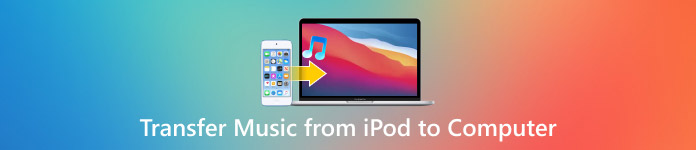
في هذه المقالة:
الجزء 1. نقل الموسيقى من iPod إلى الكمبيوتر بدون iTunes
مع نقل iPhone باستخدام imyPassلم يكن نقل الأغاني والألبومات وقوائم التشغيل من جهاز iPod إلى الكمبيوتر أسهل من أي وقت مضى بدون iTunes. لا يسمح لك iTunes بنقل الألبومات وقوائم التشغيل. من بين الاستخدامات العديدة لبرنامج imyPass iPhone Transfer أنه يساعدك على نقل ملفات الوسائط وتنظيمها ونسخها احتياطيًا ببضع نقرات فقط. يساعدك على نسخ ملفاتك احتياطيًا على جهاز iPod، ويساعد على توفير مساحة على جهاز iPod. كما يساعدك على نسخ ملفاتك الموسيقية احتياطيًا على جهاز الكمبيوتر المحمول، ويساعد على توفير مساحة على جهاز iPod.

4،000،000+ التنزيلات
انقل الأغاني والألبومات وقوائم التشغيل من iPod إلى الكمبيوتر الشخصي أو Mac دون الحاجة إلى iTunes.
انقل الموسيقى بسرعة مع الحفاظ على جودة الصوت والتفاصيل.
قم بتعديل العلامات وإنشاء قوائم التشغيل وحذف المسارات أو تشغيل الأغاني على جهاز الكمبيوتر الخاص بك.
تحويل التنسيقات غير المدعومة تلقائيًا لضمان التشغيل السلس.
يعمل مع iPod وiPhone وiPad.
تنزيل الأداة وتثبيتها
نزّل البرنامج المتوافق مع نظام التشغيل لديك (ويندوز أو ماك). افتح البرنامج الذي نزّلته، ثم افتح ملف التثبيت ليرشدك خلال عملية التثبيت.
قم بتشغيل البرنامج وتوصيل جهاز iPod الخاص بك
ابدأ نقل بيانات iPhone باستخدام imyPass على جهاز الكمبيوتر. يجب توصيل جهاز iPod بالكمبيوتر عبر كابل USB. بعد التوصيل، ستتمكن من رؤية معلومات جهاز iPod في الواجهة الرئيسية.
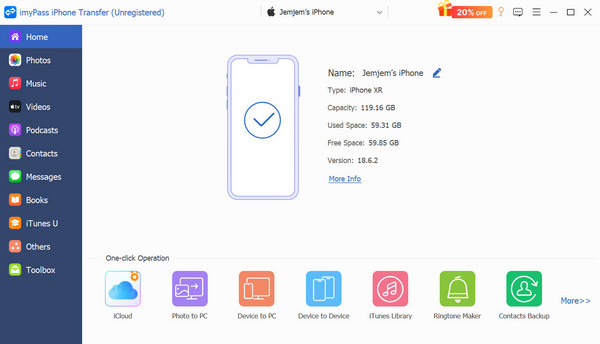
الدخول إلى قسم الموسيقى
في الشريط الجانبي، انقر فوق موسيقى لعرض الأغاني وقوائم التشغيل وملفات الصوت المحفوظة على جهاز iPod. يمكنك الاستماع إلى الأغاني، ومراجعة معلومات مثل الحجم والطول، وترتيبها قبل نقلها.
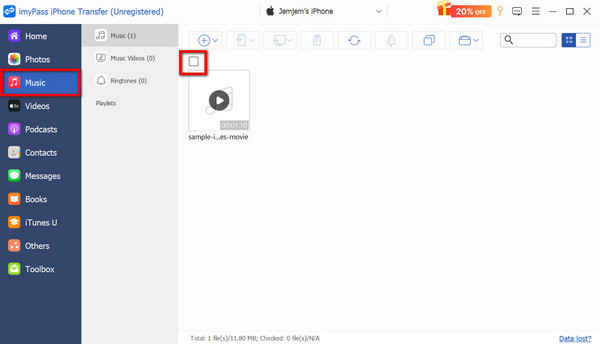
حدد الأغاني التي تريد نقلها
حدد المربعات بجوار الأغاني أو قوائم التشغيل التي تريد نقلها. إذا كنت ترغب في نقل عدة ملفات، يمكنك تحديدها لنقلها دفعة واحدة لتسريع العملية.
نقل الموسيقى إلى الكمبيوتر
اعتمادًا على جهازك، انقر فوق تصدير إلى الكمبيوتر الشخصي حدد المجلد على جهاز الكمبيوتر الخاص بك لحفظ ملفات الموسيقى المُصدَّرة. سيبدأ النقل فورًا، وستُنقل جميع ملفات الموسيقى التي حددتها من جهاز iPod إلى جهاز الكمبيوتر دون الحاجة إلى استخدام iTunes.
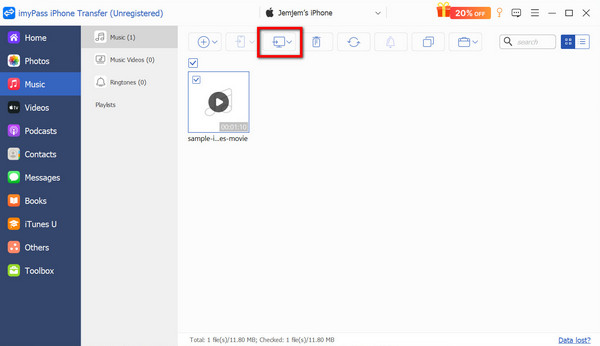
الجزء 2. نقل الأغاني من iPod إلى الكمبيوتر باستخدام iTunes
لا يزال iTunes هو الطريقة الرسمية لمزامنة وإدارة موسيقى iPod. يتيح لك iTunes نسخ مجموعة الموسيقى إلى جهاز الكمبيوتر من خلال مزامنة الأغاني الموجودة على جهاز iPod مع مكتبة iTunes. ستظل جميع الموسيقى مخزنة ومنظمة ويمكن الوصول إليها على جهاز الكمبيوتر الشخصي أو جهاز Mac عبر واجهة iTunes، ولكن للوصول المباشر، ستحتاج إلى نسخ الملفات إلى الكمبيوتر يدويًا.
قم بتوصيل جهاز iPod بالكمبيوتر باستخدام كابل USB. إذا كنت تملك جهاز iPod Touch، فستحتاج إلى النقر على ثق بهذا الكمبيوتر للسماح بالوصول. سيبدأ iTunes في اكتشاف جهاز iPod الخاص بك.
في iTunes، اضغط على جهاز الزر في الأعلى. من الشريط الجانبي، انتقل إلى موسيقىاختر مكتبتك الموسيقية بالكامل أو قوائم تشغيل أو ألبومات أو فنانين محددين. بعد ذلك، انقر على "تطبيق"، وسيستغرق iTunes بعض الوقت لمزامنة موسيقاك، وقد يستغرق ذلك عدة دقائق حسب حجم مكتبتك.
يمكنك الاستماع إليها، وإنشاء قوائم تشغيل، ونسخ مكتبة الموسيقى احتياطيًا. كما يمكنك أيضًا الانتقال إلى ملف > مكتبة > تنظيم المكتبة، وتحقق دمج الملفات لإنشاء نسخة إضافية وحفظها محليًا على جهاز الكمبيوتر الخاص بك.
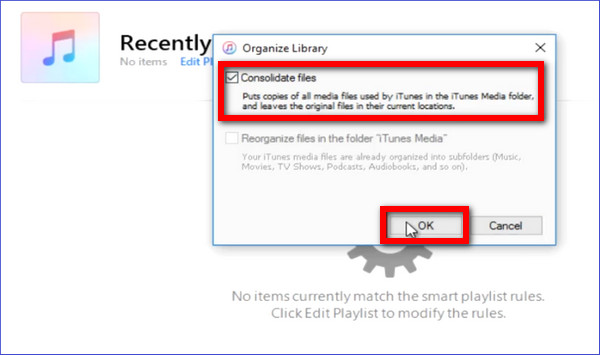
الايجابيات
- الحل الأكثر أمانًا الذي تقدمه Apple.
- تتم مزامنة موسيقى iPod مع مكتبة iTunes الخاصة بك.
- يمكنك إجراء عمليات نقل مستقبلية إلى أجهزة iPhone أو iPad أو أجهزة كمبيوتر جديدة، أو حتى أغاني AirDrop على iPad للمشاركة اللاسلكية السريعة.
سلبيات
- لا يمكن تصدير ملفات الموسيقى مباشرة إلى مجلدات.
- يجب تثبيت برنامج iTunes وإعداده.
- يمكن أن يكون الأمر أبطأ مع المكتبات الأكبر حجمًا.
الجزء 3. طريقة خاصة للأجهزة القديمة
بعض إصدارات iPod القديمة، مثل iPod Classic أو Nano أو iPod Touch القديمة، ستظهر كمحرك أقراص قابل للإزالة عند توصيله بجهاز كمبيوتر. يمكنك أيضًا الوصول إلى iPod Classic أو iPod Touch لنسخ الموسيقى مباشرةً إلى جهاز الكمبيوتر الخاص بك عن طريق فتح مجلدات النظام.
صِل جهاز iPod بالكمبيوتر وافتح iTunes. اختر جهاز iPod الخاص بك، ثم انقر على ملخص علامة التبويب، ابحث عن الخيار استخدام القرص وتحقق من توفره. سيسمح هذا لجهاز iPod الخاص بك بالظهور كمحرك أقراص في مستكشف ملفات Windows أو Finder على جهاز Mac.
ستكون الموسيقى الخاصة بك موجودة في مجلدات مخفية، لذا يتعين عليك الوصول إلى الإعدادات للسماح لجهازك بعرض العناصر المخفية:
• على نظام التشغيل Windows، افتح مستكشف الملفات، ومن بعد رأي، ثم إظهار، وتحقق العناصر المخفية.
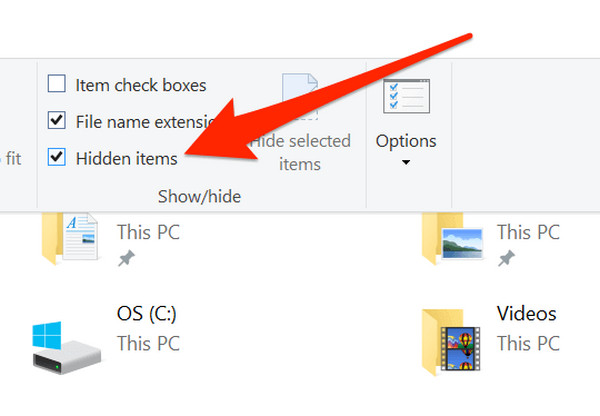
• على جهاز Mac، افتح Finder ثم Command + Shift +. (النقطة) لإظهار الملفات المخفية.
انتقل إلى "هذا الكمبيوتر" على جهاز الكمبيوتر الذي يعمل بنظام Windows أو "الباحث" على جهاز Mac، وافتح محرك أقراص iPod. ابحث عن المجلدات الموجودة على المحرك، ثم افتح:
• الويندوز: iPod_Control > الموسيقى
• ماك: iPod/iPod_Control/موسيقى

ستجد بالداخل عدة مجلدات تحمل أسماء مثل F00، F01، وما إلى ذلك. تحتوي هذه المجلدات على ملفات الأغاني الفعلية الخاصة بك، على الرغم من أن أسماءها قد تظهر عشوائيًا.
حدد جميع المجلدات وانسخها إلى مكانٍ ما على جهاز الكمبيوتر. لديك الآن نسخة احتياطية من موسيقى iPod.
بمجرد تسمية النظام للملفات، ستحتاج إلى استيراد المجلدات المنسوخة إلى iTunes أو أي برنامج لإدارة الموسيقى لاسترداد الأسماء وتفاصيل الألبومات القابلة للقراءة. افتح iTunes، ثم انقر على ملف > إضافة ملف إلى المكتبة لاستيراد المجلد المنسوخ من iPod.

الايجابيات
- يعمل بدون مزامنة iTunes.
- يمكن استرداد أجهزة iPod القديمة والنسخ الاحتياطي لها، حتى لو كنت نسيت كلمة مرور iPod، مما يتيح لك الوصول إلى أغانيك وحفظها بشكل آمن.
- يعمل على أنظمة Windows وmacOS.
سلبيات
- حتى يتم استيرادها إلى iTunes، تظل أسماء الملفات مختلطة.
- سوف تكون هناك حاجة إلى النسخ اليدوي والوصول إلى الملفات المخفية.
استنتاج
في هذه التدوينة، تعلمت كيفية نقل الموسيقى من iPod إلى الكمبيوتر باستخدام الطرق الحديثة والتقليدية. على أي حال، يمكنك اختيار ما تراه الخيار الأسهل، مثل نقل iPhone باستخدام imyPassأو يمكنك استخدام طريقة المزامنة الرسمية، iTunes، فكلاهما يضمن لك أمان موسيقاك وإمكانية الوصول إليها. يمكنك استعادة مساراتك، وإعادة ترتيب قوائم التشغيل، والاستماع إليها دون انقطاع على جميع أجهزتك.
الحلول الساخنة
-
نقل البيانات
-
استعادة البيانات
-
افتح نظام iOS
-
نصائح دائرة الرقابة الداخلية

